
Utolsó frissítés dátuma
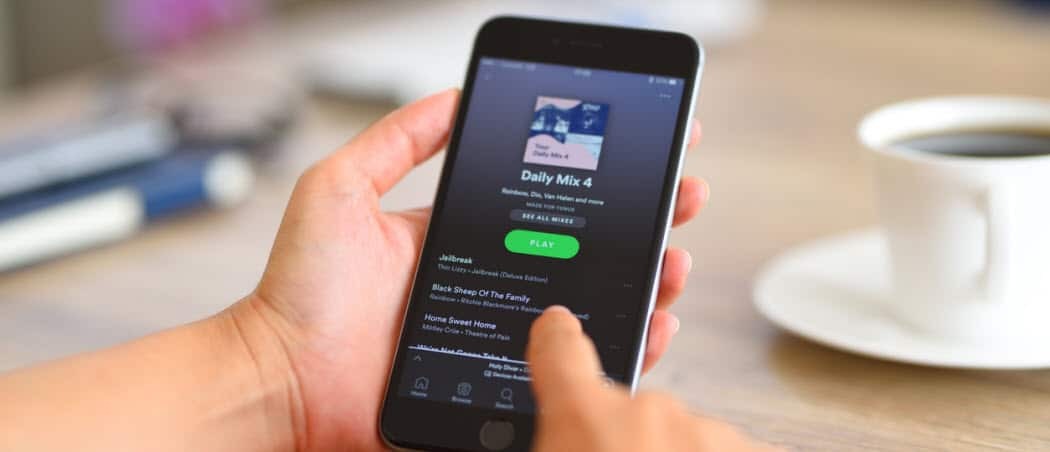
A Spotify együttműködésen alapuló lejátszási listája lehetővé teszi, hogy ugyanazokat a dalokat és előadókat hozzon létre, ossza meg és élvezze barátaival és családjával. Így készíthet egyet.
A Spotify lejátszási listái nagyszerű módja annak, hogy összeállítsd kedvenc dalaidat, hogy újra, újra és újra meghallgathasd.
Lejátszási listákat hozhat létre hangulat, tevékenységek vagy bármi más alapján, amit igazán szeretne. Jóllehet önálló lejátszási lista létrehozása nagyszerű, érdemes lehet közös lejátszási listát készíteni a Spotify-on a barátaiddal. Megoszthat egy Spotify lejátszási listát, és együttműködhet másokkal a tökéletes dallista létrehozásához. Talán Ön és egy barátja új zenéket szeretne hozzáadni a lejátszási listához, hogy együtt hallgathassa őket.
Ha még nem hozott létre együttműködési lejátszási listát a Spotify-on, az alábbi asztali vagy mobilalkalmazásban megmutatjuk, hogyan teheti ezt meg.
Hogyan készítsünk közös lejátszási listát a Spotify Desktopon
Együttműködő Spotify lejátszási listát készíthet a Spotify asztali vagy mobil verziójával.
Ha közös lejátszási listát szeretne létrehozni a Spotify asztali verzióján, kövesse az alábbi lépéseket:
- Indítsa el a Spotify asztali alkalmazás PC-n vagy Mac-en.
- Kattintson jobb gombbal egy meglévő lejátszási listára a bal oldalon, majd válassza a lehetőséget Lejátszási lista létrehozása menüből.
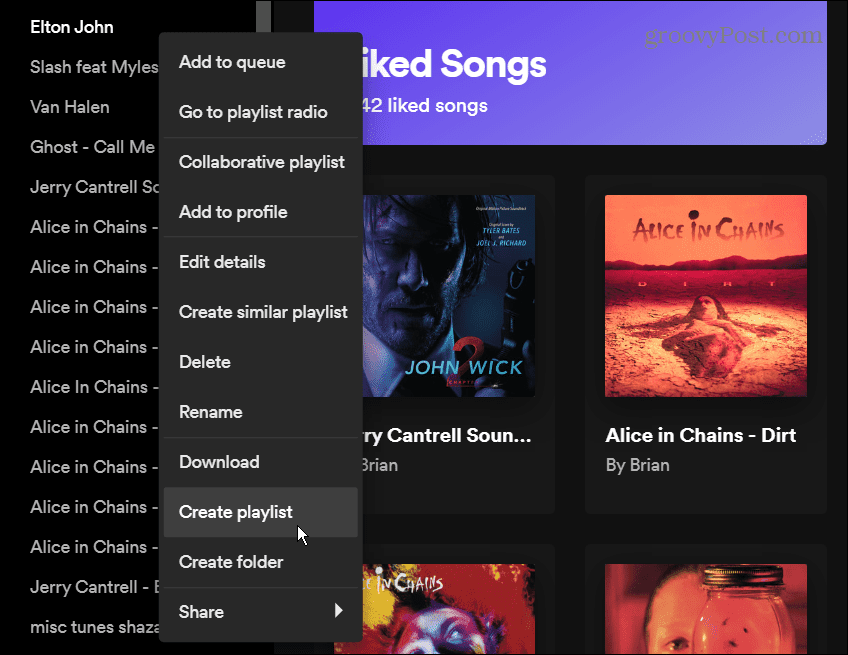
- Írja be a lejátszási lista nevét és opcionális leírását Részletek szerkesztése doboz, adj hozzá egy képet ha akarja, majd kattintson a gombra Megment gomb.
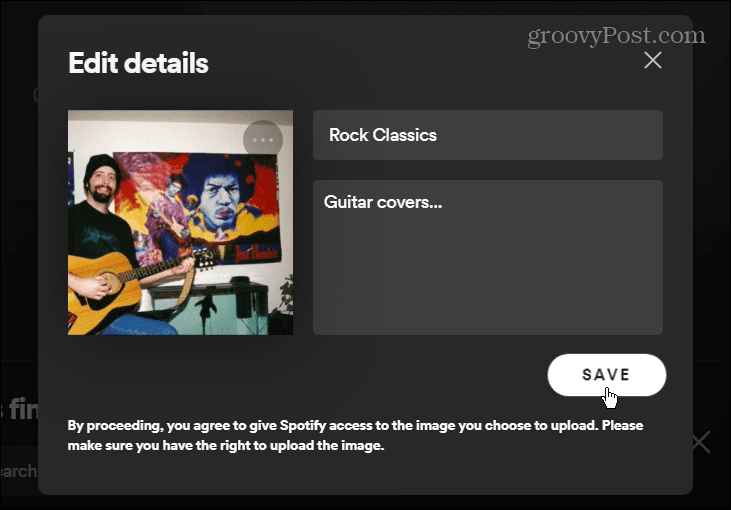
- Kattintson a jobb gombbal az imént létrehozott lejátszási listára, és válassza ki Együttműködő lejátszási lista menüből.
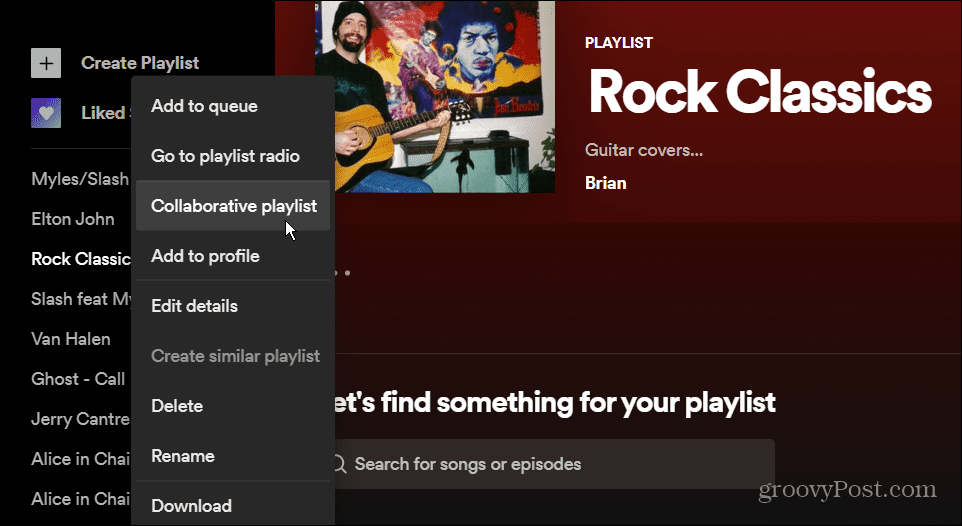
- Ha ezt megtette, a lejátszási lista mellett megjelenik egy ikon, amely jelzi, hogy együttműködik.
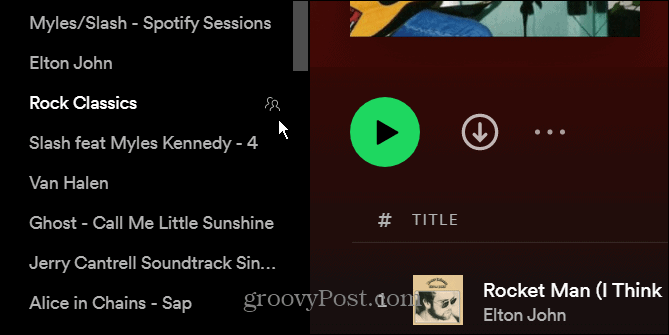
- Ha meg szeretné osztani barátaival, kattintson a három pontra, és válassza ki Megosztás > Hivatkozás másolása lejátszási listára. Bárki, akivel megosztja a linket, szerkesztheti a lejátszási listát.
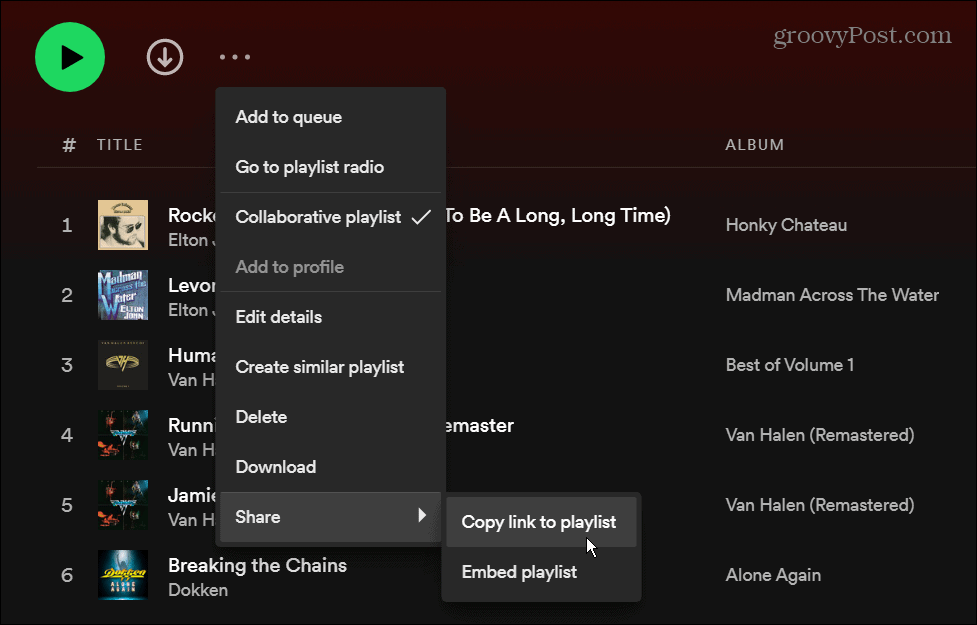
Azt is érdemes megjegyezni, hogy a funkció működéséhez nem kell új lejátszási listát létrehoznia. Így például jobb gombbal kattinthat bármelyik már létrehozott lejátszási listára, és kiválaszthatja Együttműködő lejátszási lista menüből.
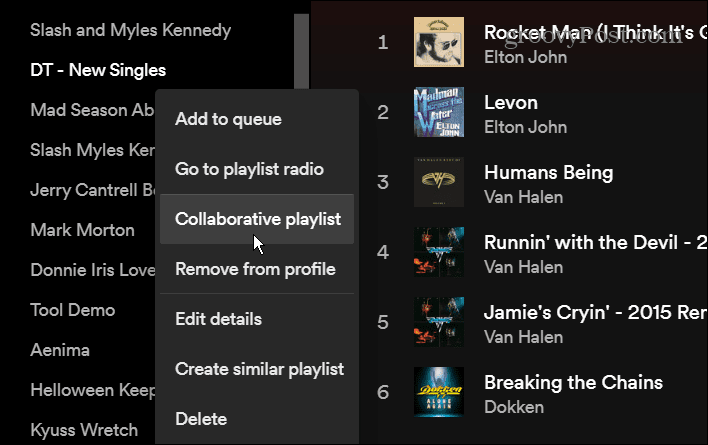
Hogyan készítsünk közös lejátszási listát a Spotify Mobile-on
Ha közös lejátszási listát szeretne létrehozni a mobil Spotify alkalmazásban, kövesse az alábbi lépéseket:
- Indítsa el a Spotify alkalmazást a készülékén Android vagy iPhone/iPad eszköz.
- Az alkalmazásban navigáljon ide Az Ön könyvtára, majd érintse meg a gombot Lejátszási lista létrehozása gombot a tetején.
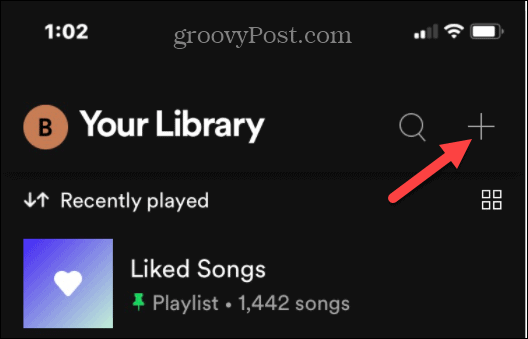
- Adjon nevet a lejátszási listának, és koppintson a ikonra Teremt gomb.
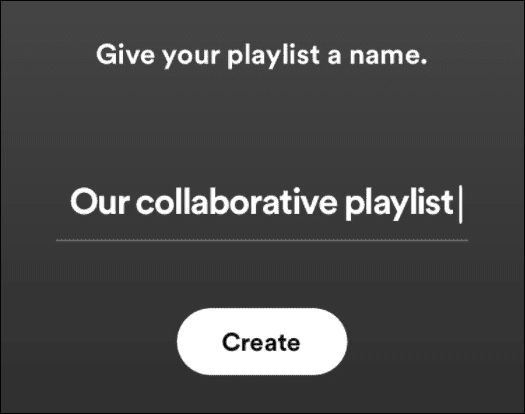
- A lejátszási lista együttműködővé tételéhez érintse meg a hárompontos menü.
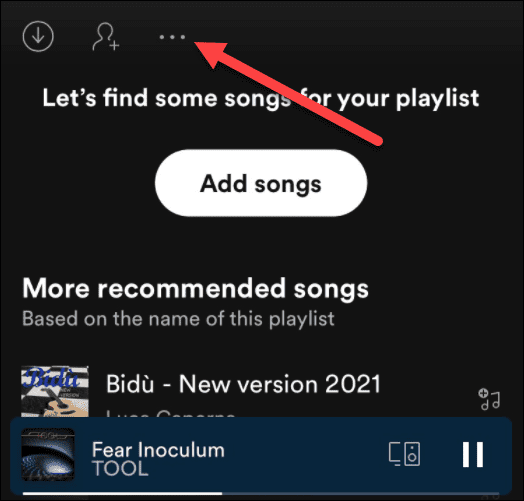
- Csúsztassa lefelé az ujját, és válassza ki Legyen együttműködő menüből.
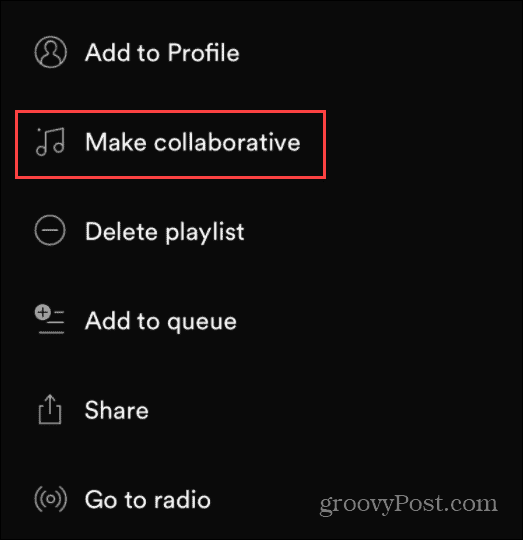
- Érintse meg a Tedd együttműködővé gombot, amikor megjelenik az ellenőrző üzenet.
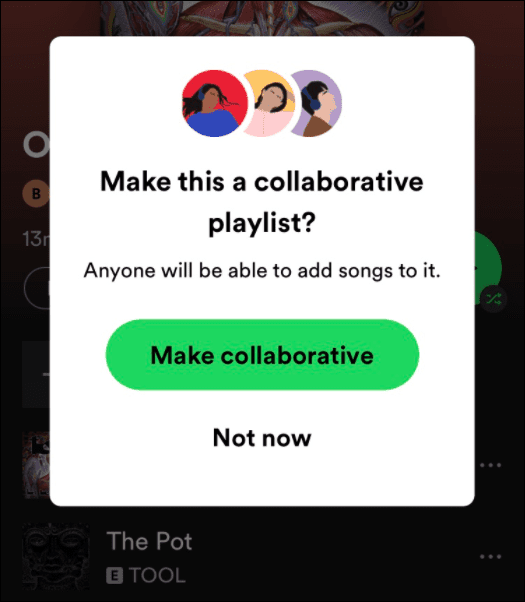
- Másik lehetőségként rákattinthat a három pont melletti személy ikonra. Koppintson a Tedd együttműködővé az ellenőrző üzenetben, és azonnal felszólítja a lista megosztására üzenetben vagy linkben.
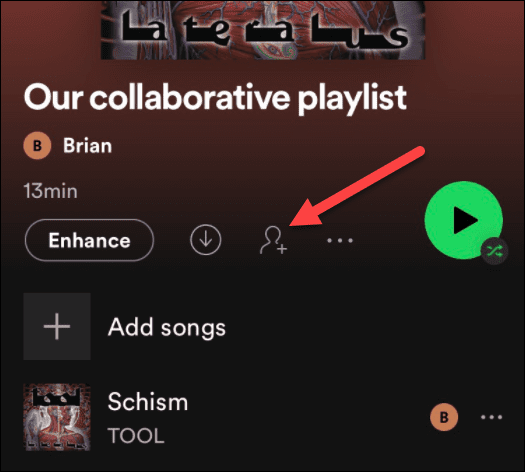
Együttműködő lejátszási listák készítése a Spotify-on
Együttműködő lejátszási listák készítése a Spotify-on szórakoztató módja annak, hogy megosszon barátaival, és nézze meg, milyen zenéket adnak hozzá. Ne feledje azonban, hogy bárki, aki hozzáfér a linkhez, szerkesztheti a listát – még akkor is, ha az nem nyilvános. Győződjön meg arról, hogy nem osztja meg valakivel rossz szándékkal.
Ha többet szeretne megtudni a Spotify-ról és a lejátszási listákról, olvassa el a következőt: lejátszási listák átvitele új fiókba vagy lejátszási lista képének megváltoztatása. Ha még nem ismeri a Spotify-t, nézze meg, hogyan készítheti el hangosabban és jobban szól.
Azt is tudtad, hogy a Spotify-nak van hangsegédje? Nézze meg hogyan kell használni a Spotify hangutasításait.
Hogyan találja meg a Windows 11 termékkulcsát
Ha át kell vinnie a Windows 11 termékkulcsát, vagy csak az operációs rendszer tiszta telepítéséhez van szüksége rá,...
A Google Chrome gyorsítótárának, a cookie-k és a böngészési előzmények törlése
A Chrome kiváló munkát végez a böngészési előzmények, a gyorsítótár és a cookie-k tárolásában, hogy optimalizálja a böngésző teljesítményét az interneten. Az övé, hogyan kell...
Bolti áregyeztetés: Hogyan szerezhet be online árakat az üzletben történő vásárlás során
A bolti vásárlás nem jelenti azt, hogy magasabb árat kell fizetnie. Az ár-egyeztetési garanciáknak köszönhetően online kedvezményeket kaphat vásárlás közben...
Disney Plus előfizetés ajándékozása digitális ajándékkártyával
Ha élvezi a Disney Plus szolgáltatást, és szeretné megosztani másokkal, a következőképpen vásárolhat Disney+ Gift előfizetést...



